如何使用 HyperCam 将网络摄像头叠加添加到视频中?

作者: 奥尔加·克罗维亚科娃 - 2022 年 2 月 22 日
现代世界确实被视频通信所淹没,这使得以个人声音脱颖而出变得有些复杂。 然而,我们的本性仍然需要有人在另一端存在,以便在网络摄像头覆盖的帮助下,您有机会在视频通话过程中分享一些附加信息,并突出您自己的独特身份。 因此,在视频通信的动荡水域中,添加网络摄像头覆盖的需求似乎更有必要,更不用说在游戏演练、反应视频和/或讲座笔记中使用网络摄像头覆盖的好处了。 反过来,每个类别都可以通过使用网络摄像头覆盖来进一步扩展,从而增加更大程度的互动和兴奋.
从技术上讲,添加网络摄像头叠加属于视频叠加的范畴。 反过来,网络摄像头覆盖也应分为不同的网络摄像头覆盖模式,这些模式可能以图片、文本、视频、图像等形式出现,具体取决于您使用的自定义网络摄像头覆盖提供的选择,允许添加特定的网络摄像头覆盖 网络摄像头覆盖。 事实上,在我们的具体案例中,我们谈论的是 SolveigMM HyperCam.
以下是使用 HyperCam 应用程序将网络摄像头叠加到视频上的算法.
首先,确保网络摄像头确实连接到计算机:
- 启动HyperCam并确保其正常运行;
- 按主界面中的相机按钮打开相机录制。 请注意,选项卡应在 “状态下切换为”
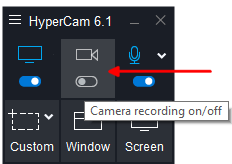
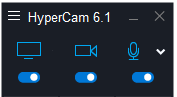
- 假设您的计算机上连接了几台摄像机,那么摄像机按钮上应该会出现一个箭头,这样通过按该箭头,您就可以选择要录制的摄像机;
您还可以在选项/视频选项卡/“摄像头设备”组合框中选择所需的摄像头.
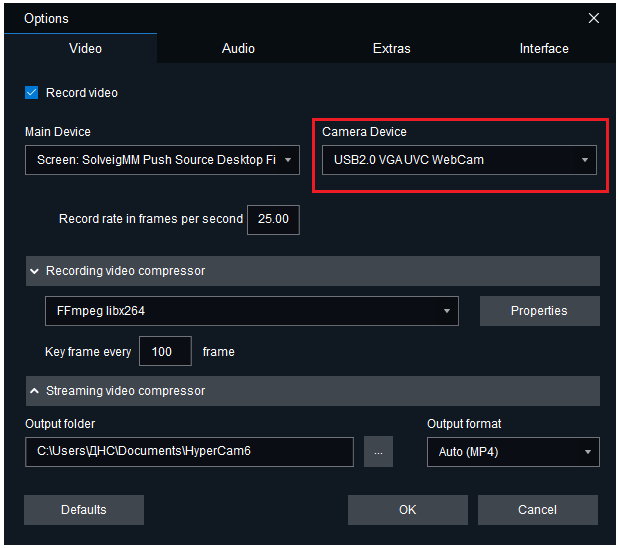
- 一旦开启摄像机录制并选择所需的摄像机,就会出现 “预览” 按钮。 按下后,预览窗口应打开,为您提供屏幕和相机录制的叠加结果。 在此窗口中,您可以通过鼠标指针拖动或拉伸视图来设置摄像机视图的大小和位置;
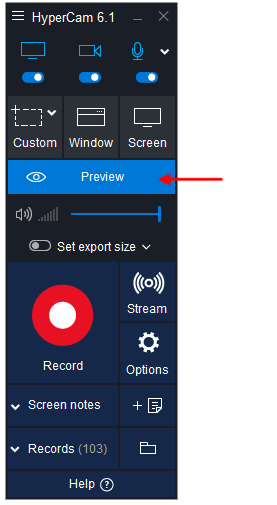
将出现带有网络摄像头图像的“预览”窗口。 请看下图.
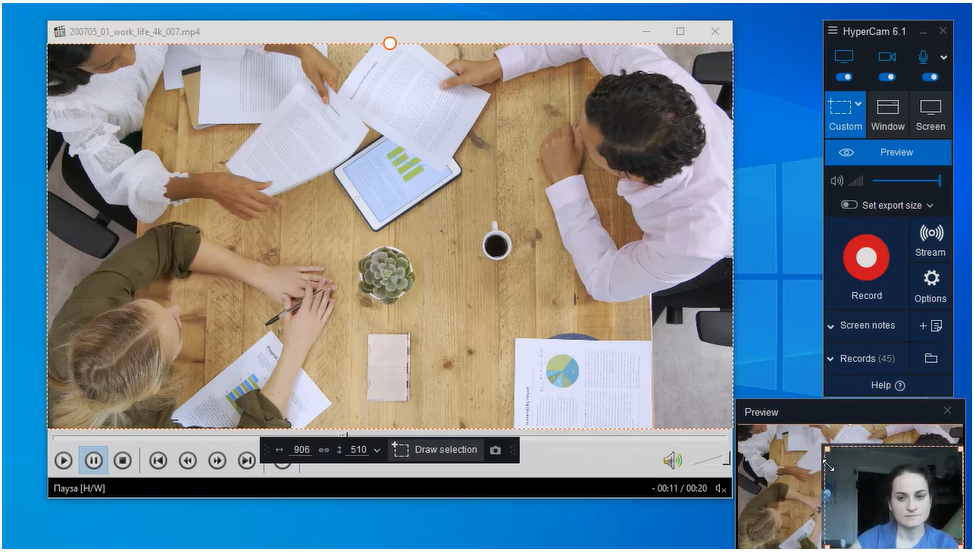
您可以根据需要设置网络摄像头图像的位置和大小.

- 此时,您可以按 “录音” 按钮开始录音。 录制过程中预览窗口会自动隐藏.
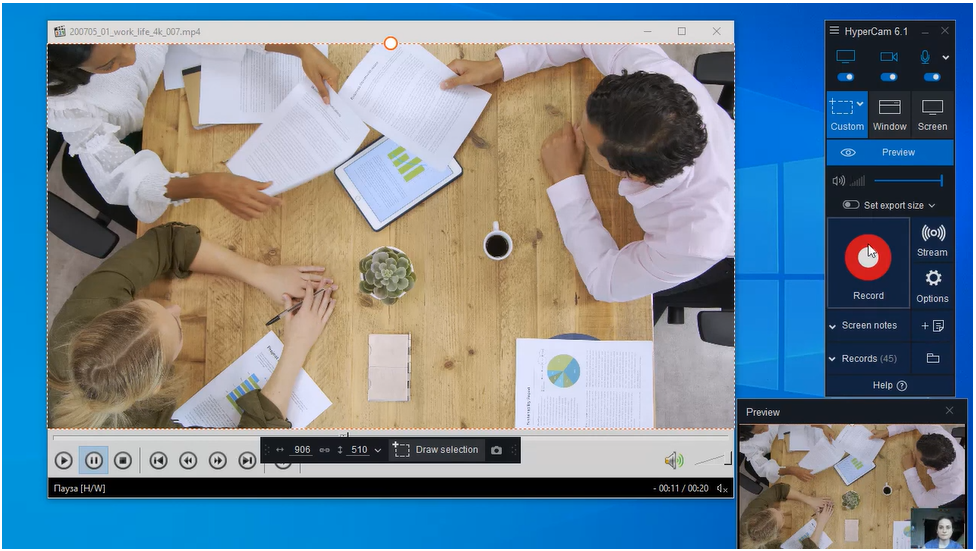
我们希望上述内容有意义,并且不会给您带来任何麻烦。 但是,请允许我们向您介绍常见问题,以便您更深入地了解该主题,或者回答您可能已经有的问题.
经常问的问题
我可以在录制过程中打开/关闭网络摄像头覆盖吗?
使用网络摄像头覆盖有哪些好处?
我需要安装其他应用程序才能使用网络摄像头覆盖吗?
- https://www.solveigmm.com/en/howto/how-to-use-game-recorder-hypercam/
- https://www.solveigmm.com/en/howto/how-to-record-streaming-video-with-hypercam/
 Olga Krovyakova 自 2010 年起担任 Solveig Multimedia 的技术支持经理.
Olga Krovyakova 自 2010 年起担任 Solveig Multimedia 的技术支持经理.
她是公司产品许多文本和视频指南的作者:Video Splitter、HyperCam、WMP Trimmer Plugin、AVI Trimmer+ 和 TriMP4.
她每天都与程序打交道,因此非常了解它们是如何工作的。 如果您有任何疑问,请通过 support@solveigmm.com 联系 Olga。 她将很乐意为您提供帮助!
 Chin
Chin  Eng
Eng  Rus
Rus  Deu
Deu  Ital
Ital  Esp
Esp  Port
Port  Jap
Jap